Sådan får du vist RAW-billeder i Windows Fotogalleri og retter underlige fejl
Desværre giver Windows Photo Gallery ikke indbygget support til visning af RAW -fotos, der er oprettet med moderne digitale fotokameraer. Når du prøver at se eller redigere sådanne billeder, får du også fejl med mærkelige koder som 0x88982f61. Hvis du har et digitalkamera, der optager RAW - billeder, så læs denne vejledning for at lære, hvordan du får vist dem i Windows Fotogalleri(Windows Photo Gallery) .
Problemet : Ingen forhåndsvisning af billede(Picture Preview) og fejlkode (Error Code 0x88982f61)0x88982f61(Problem)
Når du ser RAW-billeder i Windows Stifinder(Windows Explorer) (f.eks . bruger Nikon filtypenavnet .nef ), får du kun vist det miniaturebillede, der er knyttet til Windows Fotogalleri(Windows Photo Gallery) og ikke et eksempel på billederne, som det, der er vist for mere almindelige filtyper (.jpg, . png , .bmp ).
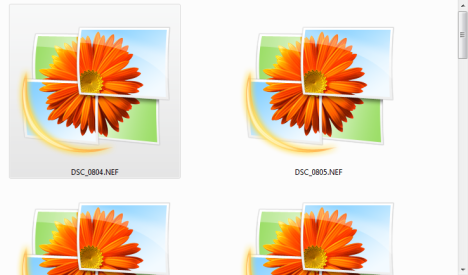
Når du åbner billedet, får du at vide, at for at redigere dette billede skal du lave en .jpeg- kopi af det.

Hvis du derefter går til menuen Filer(File) og klikker på Lav en kopi(Make a copy) , får du vist en fejlmeddelelse.
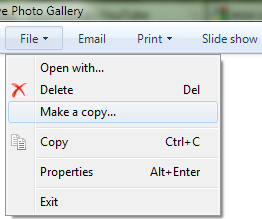
Der står: "En fejl forhindrer Fotogalleri i at gemme dette billede. Fejlkode: 0x88982f61"(" An error is preventing Photo Gallery from saving this photo. Error code: 0x88982f61") .

Windows Photo Gallery -vinduet , hvor billedet skulle vises, siger også: "Fotogalleri kan ikke åbne dette billede eller denne video. Dette filformat understøttes ikke, eller du har ikke de seneste opdateringer til Fotogalleriet"("Photo Gallery can't open this photo or video. This file format is not supported, or you don't have the latest updates to Photo Gallery") .

Løsningen: Installer Microsoft Camera Codec Pack
Gå til denne side: Download: Microsoft Camera Codec Pack . Download den passende version til dit operativsystem (32-bit eller 64-bit), og installer den. En genstart kan være påkrævet.
Når du er færdig, vil du bemærke den første ændring i Windows Stifinder(Windows Explorer) . Nu, i stedet for at Windows Photo Gallery -thumbnail vises for hvert billede, vil du se en faktisk forhåndsvisning af alle RAW- fotos.

Dobbeltklik(Double) på et billede, og det åbnes i Windows Fotogalleri(Windows Photo Gallery) .

Du vil dog ikke være i stand til at redigere det i Windows Fotogalleri(Windows Photo Gallery) . Glem ikke at lave en .jpeg - kopi af den ved at gå til "File -> Make a copy" . Derefter vil du være i stand til at redigere kopien af RAW -billedet.
Kendt fejl:(Known Bug:) Efter at du har installeret Microsoft Camera Codec Pack , har jeg bemærket, at hver gang du åbner et RAW-billede, beder Windows Photo Gallery dig to gange om at lave en kopi af det for at redigere billedet. For at slippe af med denne dobbelte advarsel skal du markere afkrydsningsfeltet, der siger "Vis ikke denne besked igen"("Don't show this message again") to gange - én gang i hver advarsel. Så bliver den aldrig vist igen.
Hvilke kameramodeller fungerer(Camera Models Work) med Microsoft Camera Codec Pack
Microsoft Camera Codec Pack understøtter en meget lang liste af enheder . Den fungerer med de nyeste modeller fra alle de store producenter: Canon , Nikon , Sony , Olympus , Pentax , Leica , Konica Minolta , Epson og Panasonic . Den komplette liste over kameramodeller vises her: Download: Microsoft Camera Codec Pack lige under downloadknapperne.
Konklusion
Desværre gør Windows Photo Gallery et dårligt stykke arbejde med at vejlede brugere om, hvordan man løser problemer med at se RAW- billeder. Dens fejlmeddelelser er meget uhensigtsmæssige. Heldigvis er det nemt, gratis at installere Microsoft Camera Codec Pack og løser dine problemer. Hvis du leder efter mere nyttige vejledninger til brug af Windows Fotogalleri(Windows Photo Gallery) , tøv ikke med at tjekke anbefalingerne nedenfor.
Related posts
Sådan opretter du panoramabilleder med Windows Fotogalleri
Sådan tagges personer i billeder med Windows Photo Gallery
Sådan redigeres tags og billedtekster til dine billeder i Windows Fotogalleri
Sådan udgiver du billeder på Flickr med Windows Photo Gallery
Sådan udgiver du dine billeder på Facebook ved hjælp af fotogalleri
Sådan opretter du din egen pauseskærm med Windows Photo Gallery
Sådan bruger du videoappen i Windows 8.1 til at afspille film, der er gemt lokalt
Sådan ændres sproget på Netflix (7 måder)
Enkle spørgsmål: Hvad er TruePlay, hvordan fungerer det, og hvordan aktiveres det?
Sådan bedømmes og markeres billeder i Windows Photo Gallery
Sådan redigeres billeder og videoer taget med kameraappen i Windows 8.1
Udgivelse og deling af Windows Movie Maker-videoer med OneDrive
3 måder at aktivere spiltilstand i Windows -
Sådan åbnes Fotos i Windows 10 og Windows 11 (10 måder)
Sådan ændrer du sproget på Steam: Alt hvad du behøver at vide
5 ting, du kan gøre med rejseappen i Windows 8.1
Sådan fastgøres Steam-spil til at starte i Windows 10 -
4 grunde til at Windows Media Player Plus! Er værd at downloade
Hvad er Windows Game Mode? Hvad gør Game Mode? -
Sådan udgiver du billeder til Picasa og Google+ med Windows Photo Gallery
